Az alapértelmezett Windows módszer a fájlok és a fájlok törléséremappák elküldi őket a Lomtárba, és bárki visszaállíthatja az adatokat. A fájlok teljes eltávolításához a rendszerből az Lomtár ürítése opciót kell használnia. A személyes vagy érzékeny fájlok és mappák törlése még a Lomtárból sem elegendő, mivel bárki, aki rendelkezik megfelelő ismeretekkel és eszközökkel, például a korábban lefedett Recuva-val, helyreállíthatja a törölt fájlokat. Hacsak nem használ fájltörő fájlt a fájlok törléséhez, az adatok helyreállíthatók maradnak, kivéve ha új adatok kerülnek a helyükre. Biztonságos radír egy fájl- és mappaszedő eszköz, amely lehetővé teszitörölje a számítógépről a kiválasztott adatok minden nyomát különféle aprítási módszerekkel, például a German Standard, Peter Gutmann Standard, US DoD, stb. használatával. A fájlok és mappák biztonságos törlésén kívül a rendszerből egész partíciókat törölhet, és biztonságosan törölheti a már törölt fájlokat, tisztítsa meg a rendszert, és törölje a redundáns beállításjegyzék bejegyzéseket. A beindításkor az üdvözlőképernyő megkérdezi tőle, mit szeretne csinálni? A következő lehetőségek közül választhat: Fájlok és mappák törlése, Meghajtó / partíció törlése, Szabad hely törlése, Rendszertisztítás, Rendszerleíró adatbázis tisztítása és Jelentéskezelés.

A „Fájl és mappa törlése” opció lehetővé tesziadjon hozzá fájlokat és mappákat a merevlemezről történő biztonságos eltávolításához, állítsa be a biztonsági szintet (törlésmód) és indítsa el a törlés folyamatát. A „Törlés indítása” gomb feletti lehetőségek használatával választhat: Kilépés a Programból (EX), Leállítás Windows (SD), Újraindítás (RB) vagy Készenlét (SB), ha a folyamat befejeződött.
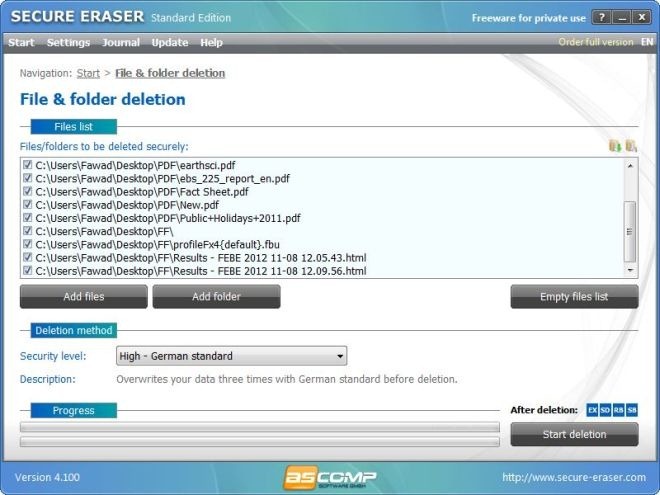
Miután az alkalmazás készen áll a fájlok törlésére, HTML-formátumban jelentést készítünk, amely tartalmazza a folyamat teljes részleteit.
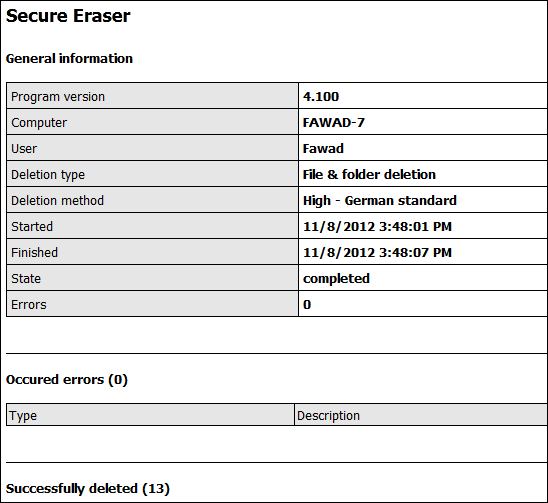
A „Meghajtó partíciója / törlése” és a „Szabad hely törlése” párbeszédpanelek lehetővé teszik a meghajtó kötetének kiválasztását, és választhatják az MFT tisztítása és a Napló törlése lehetőséget.
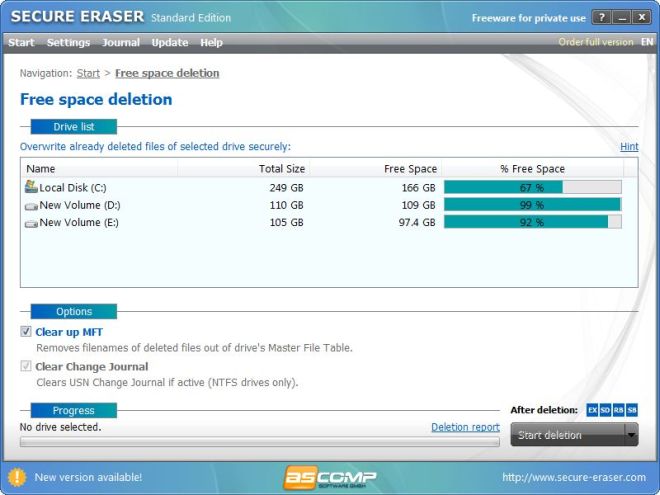
A fájlok és mappák hozzáadásának képessége kivételévelA merevlemezről való biztonságos törlés érdekében a fájlokat közvetlenül a Windows Intézőből is kiválaszthatja, ha a jobb egérgombbal kattintva megjelenő helyi menübe beilleszti a kijelölt opciót. Bármely fájl eltávolításához kattintson a jobb gombbal a nevére, válassza a „Biztonságos törlés biztonságos törlővel” lehetőséget, és automatikusan hozzáadódik a listához. Ezután törölheti a fájlt a fent említett módszerrel.
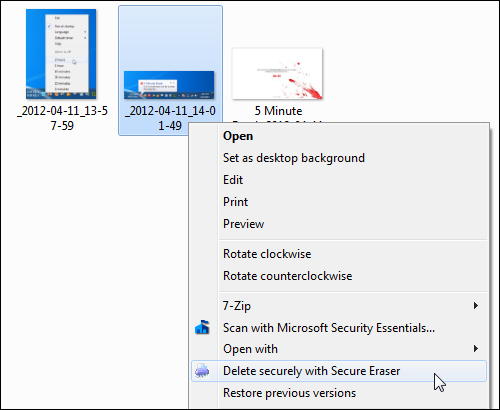
A Rendszerleíró adatbázis tisztítása szakaszokkal tisztíthatja meg az ActiveX és a Com objektumok, az alkalmazási útvonalak, az automatikusan futó objektumok, a fájlkiterjesztések, a megosztott fájlok, a súgófájlok stb.
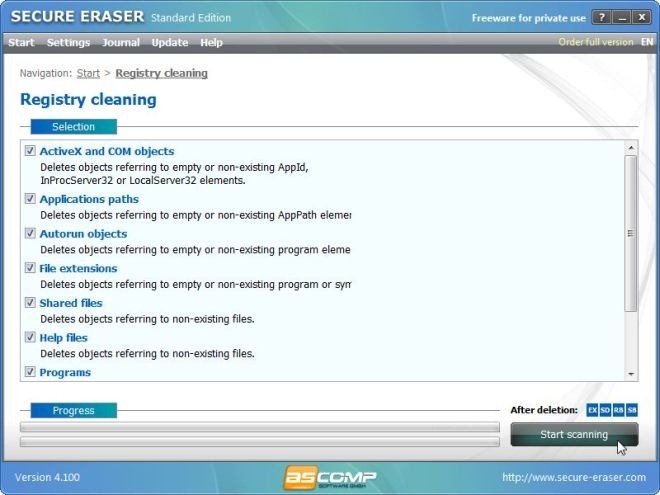
A Rendszertisztítás lehetővé teszi az ideiglenes fájlok és mappák, sütik, űrlapok, címlisták stb. Tisztítását a rendszerről a Windows, az Internet Explorer és a Mozilla Firefox kapcsán.
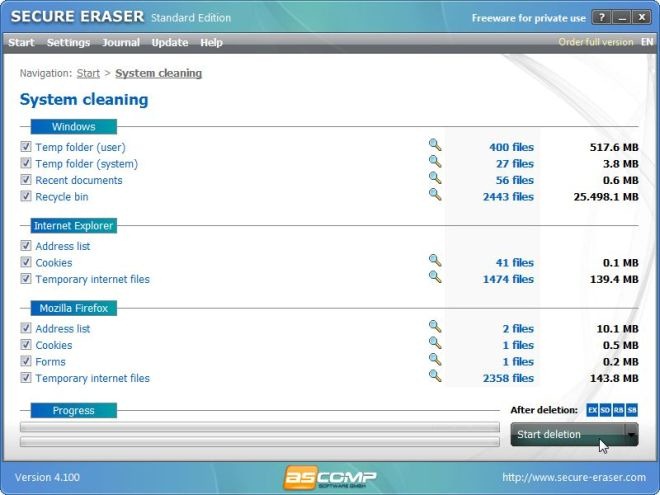
A Beállítások menü a lapjáról érhető elelérhető a tetején. Ez lehetővé teszi az Általános beállítások, például a Hiba figyelmen kívül hagyása és a Törlés megerősítése, valamint a Protokoll beállításainak módosítását, beleértve a Napló létrehozása (napló törlési és szkennelési események) és a Törlés jelentés létrehozása HTML formátumban.
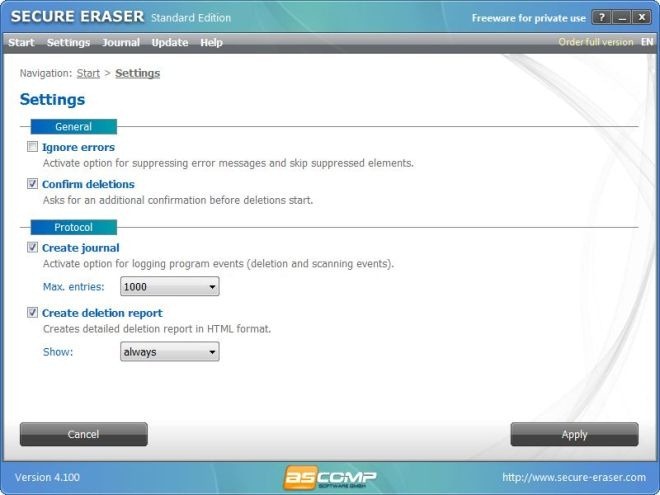
A Secure Eraser a Windows XP, a Windows Vista, a Windows 7 és a Windows 8 32 bites és 64 bites verzióin egyaránt működik.
Töltse le a Biztonságos radírot













Hozzászólások